应用已经开发出来了,下一步我们需要思考推广方面的工作。那么如何才能让更多的用户知 道并使用我们的应用程序呢?在手机领域,最常见的做法就是将程序发布到某个应用商店中,这 样用户就可以通过商店找到我们的应用程序,然后轻松地进行下载和安装。
说到应用商店,在Android领域真的可以称得上是百家争鸣,除了谷歌官方推出的GooglePlay 之外,在中国还有像360、豌豆荚、百度、应用宝等知名的应用商店。当然,这些商店所提供的功能都是比较类似的,发布应用的方法也大同小异,因此这里我们就只学习如何将应用发布到360应用商店,其他应用商店的发布方法相信你完全可以自己摸索出来。
15.1生成正式签名的APK文件
之前我们一直都是通过Android Studio来将程序安装到手机上的,而它背后实际的工作流程是,Android Studio会将程序代码打包成一个APK文件,然后将这个文件传输到手机上,最后再执行安装操作。Android系统会将所有的APK文件识别为应用程序的安装包,类似于Windows系统上的EXE文件。
但并不是所有的APK文件都能成功安装到手机上,Android系统要求只有签名后的APK文件才可以安装,因此我们还需要对生成的APK文件进行签名才行。那么你可能会有疑问了,直接通过Android Studio来运行程序的时候好像并没有进行过签名操作啊,为什么还能将程序安装到手机上呢?这是因为Android Studio使用了一个默认的keystore文件帮我们自动进行了签名。点击 Android Studio 右侧工具栏的 Gradle~~►项目名—>:app—>Tasks—>android,双击 signingReport, 结果如图15.1所示。

也就是说,我们所有通过Android Studio来运行的程序都是使用了这个debug.keystore文件来进行签名的。不过这仅仅适用于开发阶段而已,现在酷欧天气已经快要发布了,要使用一个正式的keystore文件来进行签名才行。下面我们就来学习一下,如何生成一个带有正式签名的APK文件。
15.1.1 使用 Android Studio 生成
先学习一下如何使用Android Studio来生成正式签名的APK文件。点击Android Studio导航栏上的Build^Generate Signed APK,首次点击可能会提示让我们输入操作系统的密码,如图15.2 所示。

输入密码之后点击0K,则会弹出如图15.3所示的创建签名APK对话框。

由于目前我们还没有一个正式的keystore文件,所以应该点击Create new按钮,然后会弹出一个新的对话框来让我们填写创建keystore文件所必要的信息。根据自己的实际情况进行填写就行了,如图15.4所示。

这里需要注意,在Validity那一栏填写的是key store文件的有效时长,单位是年,一般建议 时间可以填得长一些,比如我填了 30年。然后点击0K,这时我们刚才填写的信息会自动填充到 创建签名APK对话框当中,如图15.5所示。
如果你希望以后都不用再输keystore的密码了,可以将Remember passwords选项勾上。然后 点击Next,这时就要选择APK文件的输出地址了,如图15.6所示。

这里默认是将APK文件生成到项目的根目录下,我就不做修改了。现在点击Finish,然后 稍等一段时间,APK文件就都会生成好了,并且会在右上角弹出一个如图15.7所示的提示。

我们点击提示上的Show in Explorer可以立刻查看生成的APK文件,如图15.8所示。

这里的app-release.apk就是带有正式签名的APK文件了。
15.1.2使用Gradle生成
上一小节中我们使用了 Android Studio提供的可视化工具来生成带有正式签名的APK文件, 除此之外,Android Studio其实还提供了另外一种方式 用Gradle生成,下面我们就来学习 一下。
Gradle是一个非常先进的项目构建工具,在Android Studio中开发的所有项目都是使用它来 构建的。在之前的项目中,我们也体验过了 Gradle带来的很多便利之处,比如说当需要添加依 赖库的时候不需要自己再去手动下载了,而是直接在dependencies闭包中添加一句引用声明就可 以了。
不过这里我要提醒你一句,如果你想将Gradle完全精通的话,这个难度就比较大了。Gradle 的用法极为丰富,想要完全掌握它的用法,其复杂程度并不亚于学习一门新的语言(Gradle是使 用Groovy语言编写的)。而Android中主要只是使用Gradle来构建项目而已,因此这里我们掌握 一些它的基本用法就好了,重点还是要放在功能开发上面,不要本末倒置了。当然,如果你对 Gradle非常感兴趣,也可以到网上去查询它的更多用法。
下面我们开始学习如何使用Gradle来生成带有正式签名的APK文件。编辑app/build.gradle 文件,在android闭包中添加如下内容.
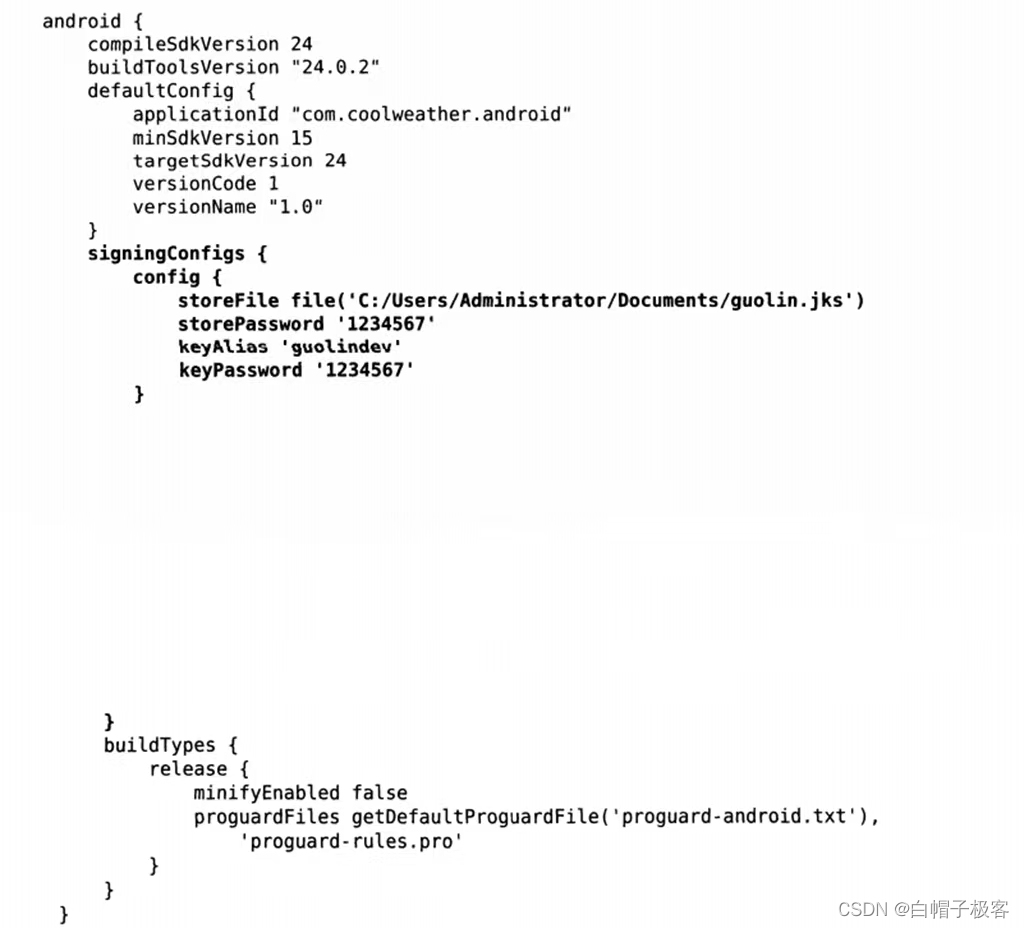
这里在android闭包中添加了一个signingConfigs闭包,然后在signingConfigs闭 包中又添加了一个config闭包。接着在config闭包中配置keystore文件的各种信息,storeFile用 于指定keystore文件的位置,storePassword用于指定密码,keyAlias用于指定别名,keyPassword 用于指定别名密码。
将签名信息都配置好了之后,接下来只需要在生成正式版APK的时候去应用这个配置就可 以了。继续编辑app/build,gradle文件,如下所示:
android {
buildTypes { release { minifyEnabled false proguardFiles
getDefaultProguardFile(1proguard-android.txt'), 'proguard-rules.pro'
signingConfig signingConfigs・ config
}
]
}这里我们在buildTypes下面的release闭包中应用了刚才添加的签名配置,这样当生成正式版 APK文件的时候就会自动使用我们刚才配置的签名信息来进行签名了。
现在build.gradle文件已经配置完成,那么我们如何才能生成APK文件呢?其实非常简单, Android Studio中内置了很多的Gradle Tasks,其中就包括了生成APK文件的Task。点击右侧工 具栏的 Gradle~>项目名—>:app—>Tasks-^build,如图 15.9所示。

其中assembleDebug用于生成测试版的APK文件,assembleRelease用于生成正式版的APK 文件,assemble用于同时生成测试版和正式版的APK文件。在生成APK之前,先要双击clean 这个Task来清理一下当前项目,然后双击assembleRelease,结果如图15.10所示。

可以看到,这里提示我们BUILD SUCCESSFUL,说明assembleRelease执行成功了。APK 文件会自动生成在app/build/outputs/apk目录下,如图15.11所示。

其中,app-release.apk就是带有正式签名的APK文件了。另外还有一个app-release-unaligned. apk,这是一个没有经过对齐的正式版APK文件,我们直接忽略它就可以了。
虽说现在APK文件已经成功生成了,不过还有一个小细节需要注意








 本文详细介绍了如何将Android应用发布到应用商店,重点讲述了如何生成正式签名的APK文件,包括使用Android Studio和Gradle两种方式,并探讨了如何生成多渠道APK。接着,讲解了在360应用商店注册开发者账号、提交应用审核及发布的过程。最后,简述了在应用中嵌入广告进行盈利的初步步骤,推荐使用腾讯广告联盟作为国内广告平台。
本文详细介绍了如何将Android应用发布到应用商店,重点讲述了如何生成正式签名的APK文件,包括使用Android Studio和Gradle两种方式,并探讨了如何生成多渠道APK。接着,讲解了在360应用商店注册开发者账号、提交应用审核及发布的过程。最后,简述了在应用中嵌入广告进行盈利的初步步骤,推荐使用腾讯广告联盟作为国内广告平台。
 最低0.47元/天 解锁文章
最低0.47元/天 解锁文章

















 1367
1367

 被折叠的 条评论
为什么被折叠?
被折叠的 条评论
为什么被折叠?








